Hur man löser 0x800710FE när man försöker ta bort en fil
Fönster / / August 05, 2021
Många användare har rapporterat ett fel / problem i sin Windows 10 senaste versionen där kan du inte ta bort en fil eller mapp. Det här problemet är OS-specifikt och påverkar endast en begränsad dator. Detta är endast synligt med säkerhetsprogram från tredje part som mapplås, krypteringsprogram, antivirus, etc. Det här felmeddelandet säger “Fel 0x800710FE: Filen är för närvarande inte tillgänglig för användning på den här datorn“. Låt oss se hur vi löser 0x800710FE när vi försöker ta bort en fil på windows 10 PC.
Windows-datorer finns överallt och de hjälper oss att underhålla våra filer och mappar. I vissa fall är Windows PC mycket användbart och användbart för produktivitetsändamål. Men i vissa fall kastar de upp felmeddelanden som inte är förståliga för allmänheten som vi. Felet 0x800710FE är ett sådant problem som uppstår när du försöker ta bort en skyddad fil. Även om det är ganska enkelt att fixa detta, och i dag hjälper vi dig att felsöka och lösa 0x800710FE Windows felmeddelande.

Innehållsförteckning
- 1 vad är fel 0x800710FE när du försöker ta bort en fil
-
2 Hur man löser 0x800710FE när man försöker ta bort en fil
- 2.1 Formatera CSC-databas via registerredigeraren
- 2.2 Genom att köra CHKDSK Command
- 2.3 Inaktivera Sync Center via CMD
- 3 Slutsats
vad är fel 0x800710FE när du försöker ta bort en fil
0x800710fe-felet är ett vanligt hexadecimalt felkodformat som används av Windows OS eller Windows-kompatibla program- och hårdvaruleverantörer. Det kan ha fler parametrar i 0x800710fe-format. Dessa koder hjälper utvecklaren eller leverantörerna att identifiera feletypen.
Du kan stöta på det här felet när du försöker ta bort vissa filer i Windows. En ny skärm visar att filen inte kan raderas på grund av 0x800710fe-felet. Felet uppstår vanligtvis på grund av systemskadade och skadade filer. Skadade filer är ett hot mot datorn eftersom det kan skada systemet och påverka deras prestanda.
Hur man löser 0x800710FE när man försöker ta bort en fil
Windows-felkod 0x800710FE är associerad med fil- och katalogförvar. Det finns många sätt att åtgärda detta problem där vi diskuterar nedan:
Formatera CSC-databas via registerredigeraren
Dessa steg hjälper dig om du inte kan ta bort filer och 0x800710fe-felet dyker upp.
Logga in på din Windows som administratör, gå till Windows-sökfältet och skriv 'regedit' och starta registreringsredigeraren.

I det vänstra avsnittet i fönstret i registerredigeraren, navigerar du till följande nyckel och skapar nytt värde genom att högerklicka på höger plan och välj Ny> DWORD-värde och namnge det FormatDatabase.
Obs: Beror på din Windows-version om du använder en tidigare version av Windows 8 eller 7
HKEY_LOCAL_MACHINESOFTWAREMicrosoftWindowsCurrentVersionNetcache eller
HKEY_LOCAL_MACHINE \ SYSTEM \ CurrentControlSet \ Services \ CSC \ Parameters
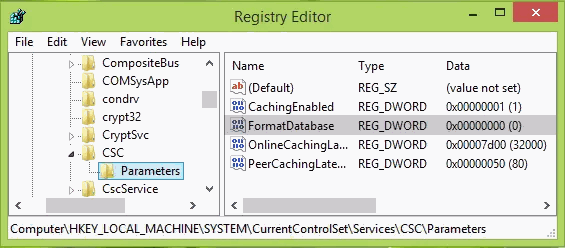
Lägg nu till en värddata som 1 i rutan Värddata och se till att du väljer Hexadecimal som bas.

Starta om din dator. Nu kan du radera dina filer utan fel.
Genom att köra CHKDSK Command
CHKDSK är ett Windows-verktyg som kontrollerade din hårddisk för eventuella fel. Detta inkluderar alla behörighetsfel som kan orsaka felet 0x800710FE. Du kan köra CHKDSK på följande sätt:
Öppna CMD som administratör.
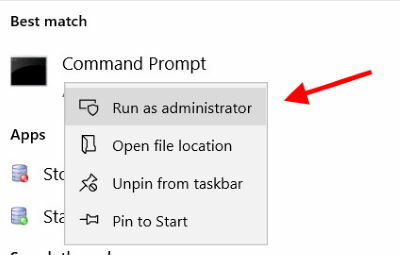
Kontrollera först var filen finns. Om det finns i C-enhet, skriv sedan:
CHKDSK C:
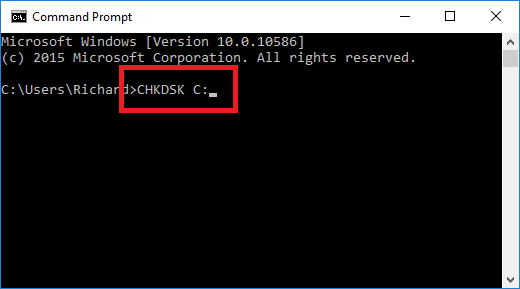
och tryck på Enter. Det kommer att skanna enheten för möjliga fel och fixa dem därefter.
Inaktivera Sync Center via CMD
Om du använder din Windows-dator för fjärröverföring av filer och mappar kan de bli låsta. I ett sådant scenario skulle du se Windows-fel 0x800710FE. Om så är fallet kan du enkelt passa in det genom att inaktivera Sync center via CMD-metoden.
Öppna CMD som administratör. Och kör nedanstående kommandon en efter en.
för% G i ("CSC", "CscService") gör sc config "% ~ G" start = inaktiverad takeown / f "% windir% \ CSC" / a / r icacls "% windir% \ CSC" / grant: r * S-1-5-32-544: F / t / c / q icacls "% windir% \ CSC" / grant: r * S-1-5-18: F / t / c / q for / d% G in ("% windir% \ CSC \ v2.0.6 \ namnområde \ * ") gör rd / s / q"% ~ G "schtasks / ändra / tn "\ Microsoft \ Windows \ Offline Files \ Background Synchronization" / inaktivera schtasks / ändra / tn "\ Microsoft \ Windows \ Offline Files \ Logon Synchronization" /disable
Efter detta ser du inte felmeddelandet.
Slutsats
Det kan vara väldigt irriterande när du försöker radera en fil och ett fel dyker upp hela tiden. Att fixa 0x800710FE Windows-felkoden är en enkel process. Jag hoppas att du förstod metoderna ovan för att åtgärda problemet och ta bort filen framgångsrikt. Om du har problem med att följa någon av metoderna ovan, se till att kommentera nedan. Vi är alltid redo att hjälpa dig!
Redaktörens val:
- Hur man kontrollerar eller kör Microsoft Windows Update
- 10 Cortana tips och tricks du borde veta
- Hur man slutar installera Edge Extensions i Microsoft Edge Browser
- Återställ mina viktiga filer när Windows 10 inte startar
- Fixa DLL hittades inte eller saknas fel i Windows
Rahul är en datavetenskaplig student med ett stort intresse för teknik- och kryptovaluta-ämnen. Han tillbringar större delen av sin tid med att antingen skriva eller lyssna på musik eller resa oskådda platser. Han tror att choklad är lösningen på alla hans problem. Livet händer och kaffe hjälper.



